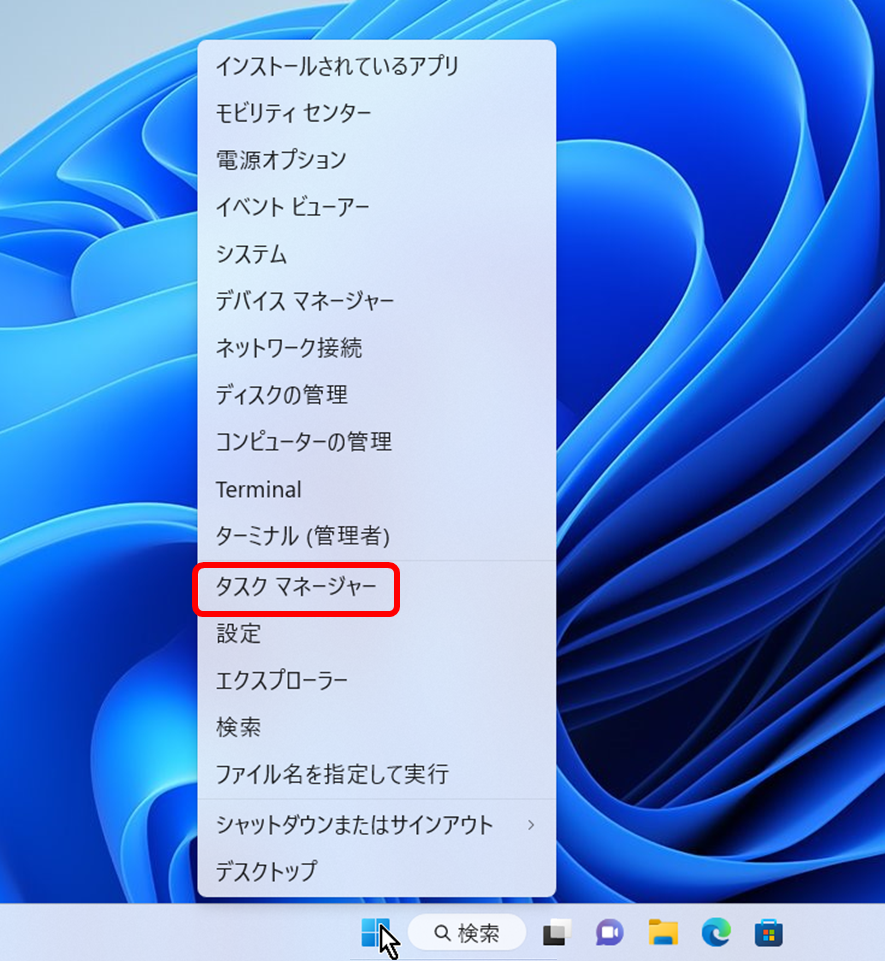2024年4月25日
※2023年3月追記
以下は、2022年9月現在の画面・操作です。
Windows11 2022 Update (version 22H2)では、タスクバーを右クリックすると、タスクマネージャーが表示されるようになりました。
2022年10月18日リリースのBuild 22621.675までは以下の操作が該当します。
タスクマネージャーは、Windows10まではタスクバーを右クリックすることで起動できました。しかし、Windows11ではタスクバーで右クリックしても「タスクバーの設定」しか出てきません。
Windows11でタスクマネージャーを起動するにはスタートボタンを右クリックします。
タスクマネージャーについて、また詳しい操作についてご紹介します。
タスクマネージャーとはコンピュータ内部で動いているプログラムやプロセスを管理したり、コンピュータの状態を確認したりするための機能です。Windowsには昔からタスクマネージャーが搭載され、パソコンが重くなったりアプリケーションがフリーズしたりした場合に、状況を確認するために使われてきました。
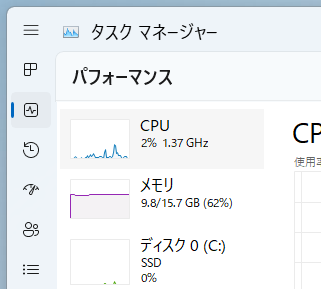
Windows10まではデスクトップにあるタスクバーを右クリックすることでタスクマネージャーを起動することができます。
しかし、Windows11でタスクバーを右クリックしても「タスクバーの設定」しか出てきません。
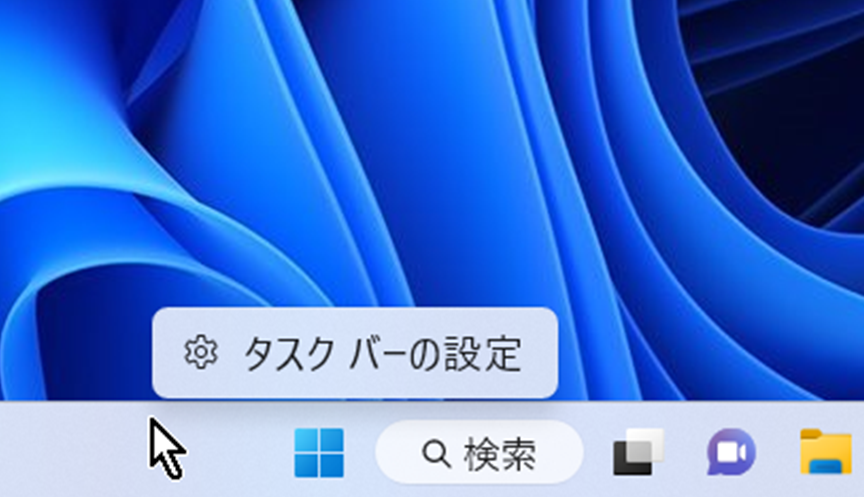
まずスタートボタンを右クリックします。
※使用しているWindows11はバージョン22h2です。(2023年1月)
.png)
「タスクマネージャー」をクリックします。